Tabela e përmbajtjes
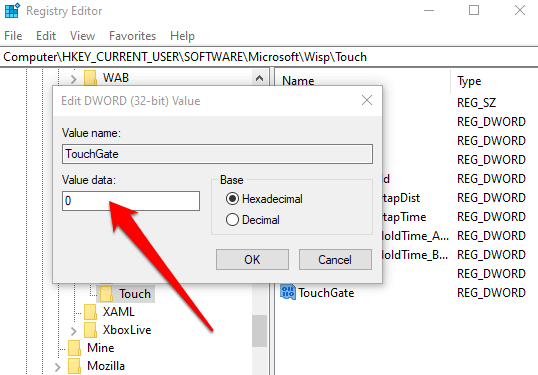
Çaktivizoni ekranin me prekje përmes Windows Power Shell
Përveç redaktorit të regjistrit dhe menaxherit të pajisjes, mund të përdoret gjithashtu opsioni PowerShell për të çaktivizuar aktivizimin me prekje ekran, d.m.th., ekran i fshehtë, në përputhje me ekranin me prekje. Ja se si mund ta përdorni programin.
Hapi 1: Nisni PowerShell nga menyja kryesore e Windows. Shkruani PowerShell në kutinë e kërkimit të shiritit të detyrave dhe zgjidhni opsionin. Kliko ekzekuto si administrator për të nisur kërkesën.
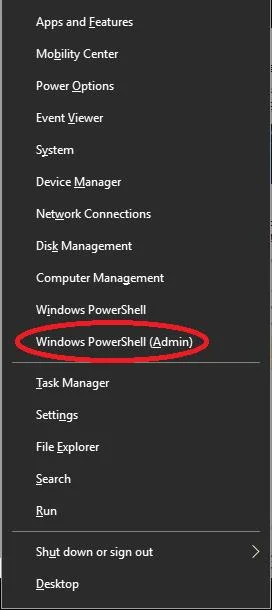
Hapi 2: Kliko po në UAC Dritarja pop-up.
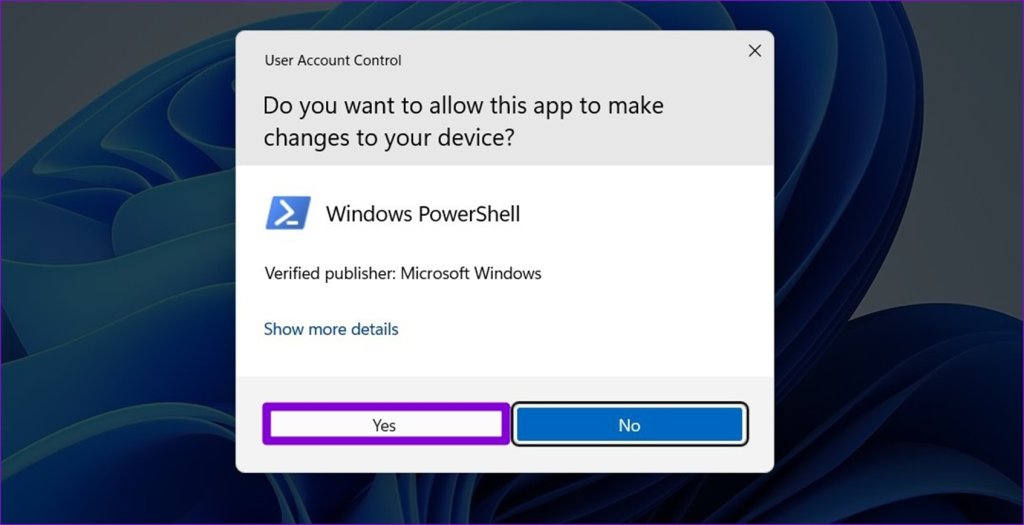
Hapi 3: Në prompt, shkruani komandën e mëposhtme dhe klikoni enter për të përfunduar veprimin. Pasi komanda të ekzekutohet, ajo do të çaktivizojë ekranin me prekje.
Get-PnpDevice
Teknologjia e ekranit me prekje ka revolucionarizuar padyshim mënyrën se si ndërveprojmë me pajisjet tona. Nga telefonat inteligjentë te tabletët dhe laptopët, ekranet me prekje u kanë ofruar përdoruesve një mënyrë intuitive dhe të përshtatshme për të kryer detyrat dhe për të lundruar në menutë.
Megjithatë, mund të ketë raste kur funksioni i ekranit me prekje mund të mos jetë i dëshirueshëm ose mund të shkaktojë probleme në situata të caktuara. Në raste të tilla, çaktivizimi i veçorisë së ekranit me prekje në kompjuterin tuaj Windows 10 mund të jetë një zgjidhje e besueshme.
Ky udhëzues do t'ju ofrojë metoda të ndryshme për të çaktivizuar ekranin me prekje, si p.sh. përdorimi i Device Manager, Regjistri i Windows, dhe PowerShell. Ne gjithashtu do t'u përgjigjemi disa pyetjeve të bëra shpesh në lidhje me çaktivizimin e ekranit me prekje në kompjuterët Windows 10. Pra, le të zhytemi në procesin e detajuar hap pas hapi për të çaktivizuar veçorinë e ekranit me prekje në pajisjen tuaj.
Çaktivizoni ekranin me prekje nëpërmjet Menaxherit të pajisjes
Shumicën e kohës, ka probleme me ekranin me prekje ekrani mund të shkaktojë gabime të ndryshme funksionale në pajisje. Në këtë kontekst, mund të ndiqet gjithmonë çaktivizimi i veçorisë së ekranit me prekje, d.m.th., ekrani me prekje në përputhje me HID, për të shmangur problemet e funksionimit të ekranit me prekje. Kjo mund të bëhet përmes menaxherit të pajisjes. Këtu janë hapat që duhen ndjekur:
Hapi 1: Hapni menaxherin e pajisjes nga menyja kryesore. Shkruani menaxheri i pajisjes në kutinë e kërkimit të shiritit të detyrave dhe klikoni dy herë opsionin në listë për ta nisurutility.
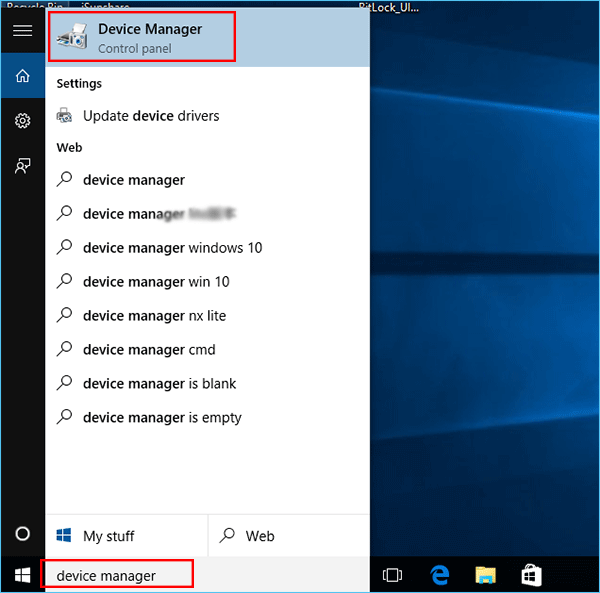
Hapi 2: Në menynë e menaxherit të pajisjes, lundroni te opsioni i Pajisjet e ndërfaqes njerëzore dhe zgjeroni listën.
<. 7>Hapi 3: Zgjidhni opsionin e ekranit me prekje HID-compliant nga lista Pajisjet e ndërfaqes njerëzore . Klikoni me të djathtën në opsionin për të zgjedhur çaktivizoni nga menyja e kontekstit.
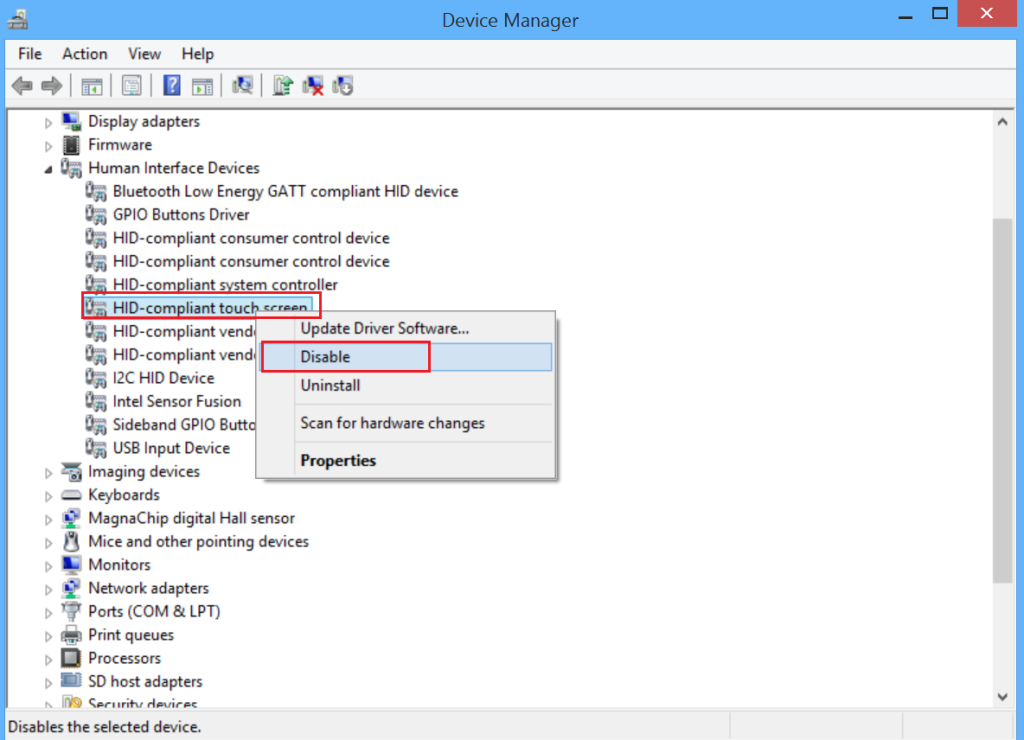
Çaktivizoni ekranin me prekje nga Regjistri i Windows
Nëse objektivi juaj është të çaktivizoni ekranin me prekje të përputhshme me fshehjen nga pajisja përgjithmonë, atëherë mund të bëhet përmes redaktuesit të regjistrit të Windows. Vendosja e vlerës për fjalën e ekranit me prekje si 0 mund t'i shërbejë qëllimit. Këtu janë hapat për të çaktivizuar ekranin me prekje në Windows 10.
Hapi 1: Hapni redaktuesin e regjistrit Windows nga programi run utility . Klikoni shtypni Windows keys+ R, dhe në kutinë e komandave të ekzekutimit, shkruani regedit . Klikoni ok për të përfunduar veprimin.

Hapi 2: Në dritaren e redaktorit të regjistrit, shkruani çelësin e mëposhtëm në kutinë e kërkimit dhe klikoni shkruani për të gjetur. Computer\HKEY_CURRENT_USER\Software\Microsoft\Wisp\Touch
Hapi 3: Zgjero dosjen wisp dhe kliko opsionin e prekje. Klikoni me të djathtën në dosjen e prekjes dhe zgjidhni opsionin i ri, pasuar nga përzgjedhja e Dword (32-bit) nga lista rënëse tjetër.
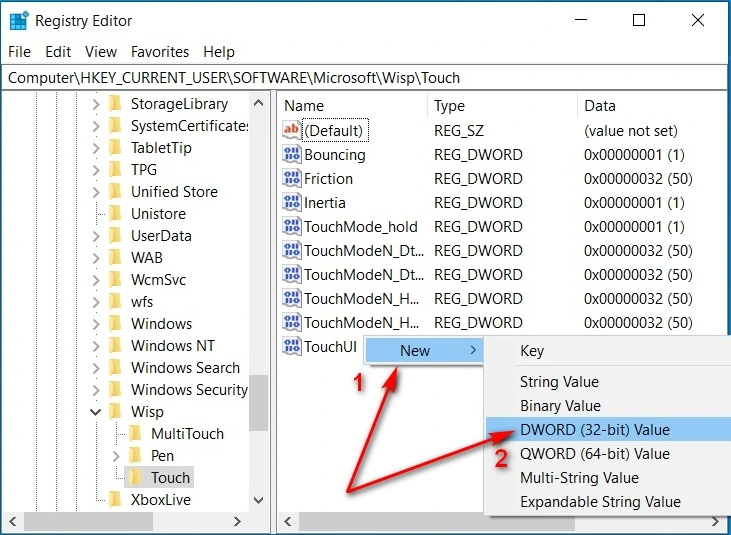
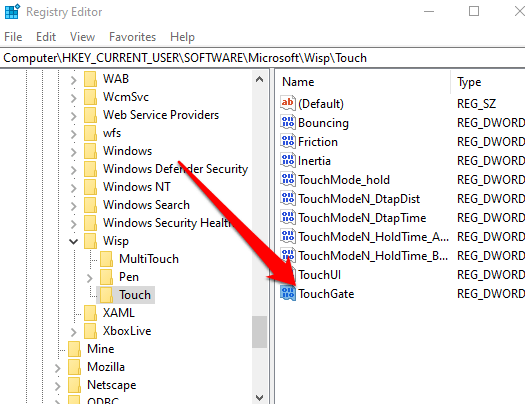
Hapi 4: Riemërtoni Dword si touchgate . Klikoni dy herë mbi Dword e re dhe vendosni atë10?
Zgjidhni "Cilësimet" dhe kliko opsionin "Pajisjet". Zgjidhni "ekran me prekje". Mund të çaktivizoni ose aktivizoni funksionalitetin e ekranit tuaj me prekje duke ndërruar butonin pranë "Çaktivizoni prekjen me gisht" ose "Aktivizo prekjen me gisht". Pasi të zgjidhni opsionin e dëshiruar, Windows do t'ju njoftojë se mund të kërkohet një rinisje për të përfunduar aktivizimin ose çaktivizimin e funksionit. Më pas mund të klikoni "Rinisni tani" ose "Rinisni më vonë".
A të zgjedh çaktivizimin e pajisjes për të fikur ekranin me prekje të Windows?
Jo, çaktivizimi i pajisjes nuk është një opsion për ta fikur ekranin tuaj me prekje në Windows. Megjithatë, mund të përdorni disa metoda të tjera për të fikur ekranin me prekje me Windows. Mund të përdorni Panelin e Kontrollit për të fikur ekranin tuaj me prekje ose për të rregulluar cilësimet e tij ose menynë Pen and Touch në Taskbar për të çaktivizuar disa funksione të ekranit me prekje.
Si mund ta aktivizoj ekranin me prekje të pajisjes?
Aktivizimi i veçorisë së ekranit me prekje në pajisjen tuaj mund të jetë një proces i thjeshtë dhe i shpejtë. Për pajisjet Android, hapni Settings dhe zgjidhni Display & Shkëlqimi. Më pas aktivizoni Ekranin me prekje nën cilësimin e Ndërveprimit. Për pajisjet Apple, trokitni lehtë mbi Cilësimet dhe zgjidhni Aksesueshmërinë. Këtu duhet të shihni një opsion me prekje që mund të aktivizohet.
A mund të çaktivizoj ekranin me prekje të Windows kur zgjedh menaxherin e pajisjes?
Mund ta çaktivizosh ekranin me prekje të Windows kur zgjidhni "Menaxheri i pajisjes". Për ta bërë këtë, hapni Device Manager nga e djathta-duke klikuar butonin Start dhe duke e zgjedhur atë nga lista e opsioneve. Në Menaxheri i pajisjes, zgjeroni Pajisjet e Ndërfaqes Njerëzore dhe gjeni pajisjen e ekranit me prekje të përputhshme me HID.
Si mund ta aktivizoj opsionin e pajisjes për ekranin me prekje të Windows?
Së pari, shkoni te menyja e fillimit të Windows dhe hapni panelin e kontrollit. Më pas, zgjidhni "Hardware and Sound" nga lista e opsioneve të disponueshme dhe zgjidhni "Pen and Touch" nga menyja që shfaqet. Në atë dritare, zgjidhni "Ndrysho cilësimet e PC tabletë". Klikoni në skedën "Pajisja" dhe kontrolloni kutinë pranë "Aktivizo Prek dhe Zvarrit për ekranin me prekje të Windows". Së fundi, klikoni Apliko dhe më pas OK për të ruajtur ndryshimet tuaja.
A mund të përdor shkurtoren e tastierës së Windows për ekranin me prekje?
Po, mund të përdorni shkurtoret e tastierës së Windows për ekranet me prekje. Shkurtoret e tastierës janë një mënyrë e shkëlqyer për të aksesuar shpejt dhe me lehtësi veçoritë, aplikacionet ose cilësimet gjatë punës në kompjuterin tuaj. E njëjta gjë mund të bëhet me një pajisje me ekran me prekje si laptop ose tablet.

